Workaround: Canon EOS 300D Windows 7 Treiber
 Letztens hatte ich einen Canon EOS 300D in der Hand und sollte ein paar Fotos von der Kamera auf den PC bringen. Leichter gesagt als getan. Die Kamera hat schon ein paar Jahre auf dem Buckel und Windows 7 hatte scheinbar keinen passenden Treiber zur Verfügung. Auch die Windows Treibersuche half nicht weiter.
Letztens hatte ich einen Canon EOS 300D in der Hand und sollte ein paar Fotos von der Kamera auf den PC bringen. Leichter gesagt als getan. Die Kamera hat schon ein paar Jahre auf dem Buckel und Windows 7 hatte scheinbar keinen passenden Treiber zur Verfügung. Auch die Windows Treibersuche half nicht weiter.
Nun kommt der Teil, an dem ich mich für die missverständliche Überschrift entschuldigen möchte. Einen Windows 7 Treiber für die Kamera habe ich nämlich nicht. Jedoch habe ich eine Lösung, wie man die Canon EOS 300D auch ohne zusätzlichen Treiber unter Windows 7 zum Laufen bekommt. Hierzu muss nur eine Einstellung im Menü der Kamera geändert werden.
Canon EOS 300D mit Windows 7 verbinden – so geht’s
Schritt 1:
Die Kamera anschalten und auf den „Menu“-Knopf am linken Rand des Displays […]
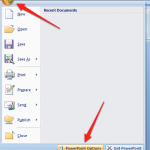
 So, nun gibt’s mal wieder was für die Softwareecke. Ein Update für den MySpace Loader. Das Programm liegt nun in der Version 2.0 vor und hat einige Änderungen erfahren, die auf Userwünschen basieren. Deshalb hier mal schnell das Changelog.
So, nun gibt’s mal wieder was für die Softwareecke. Ein Update für den MySpace Loader. Das Programm liegt nun in der Version 2.0 vor und hat einige Änderungen erfahren, die auf Userwünschen basieren. Deshalb hier mal schnell das Changelog.